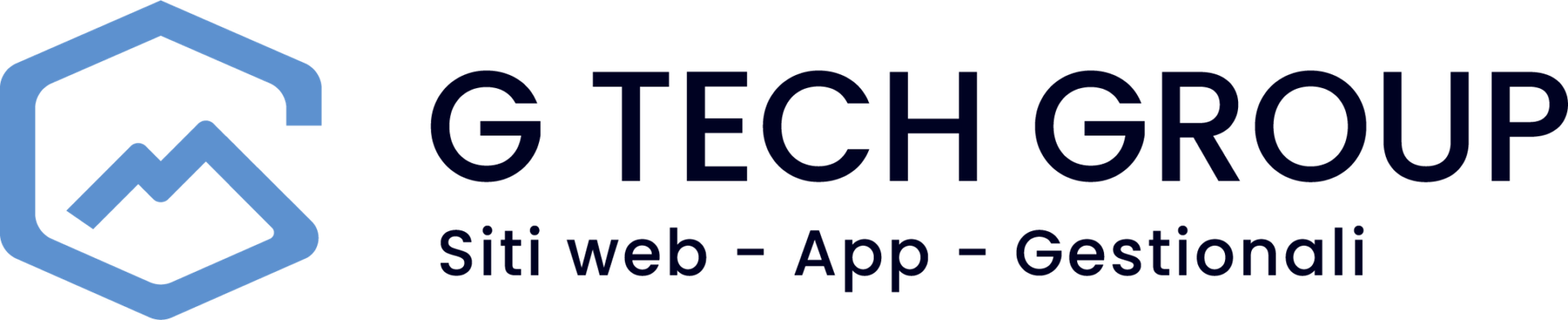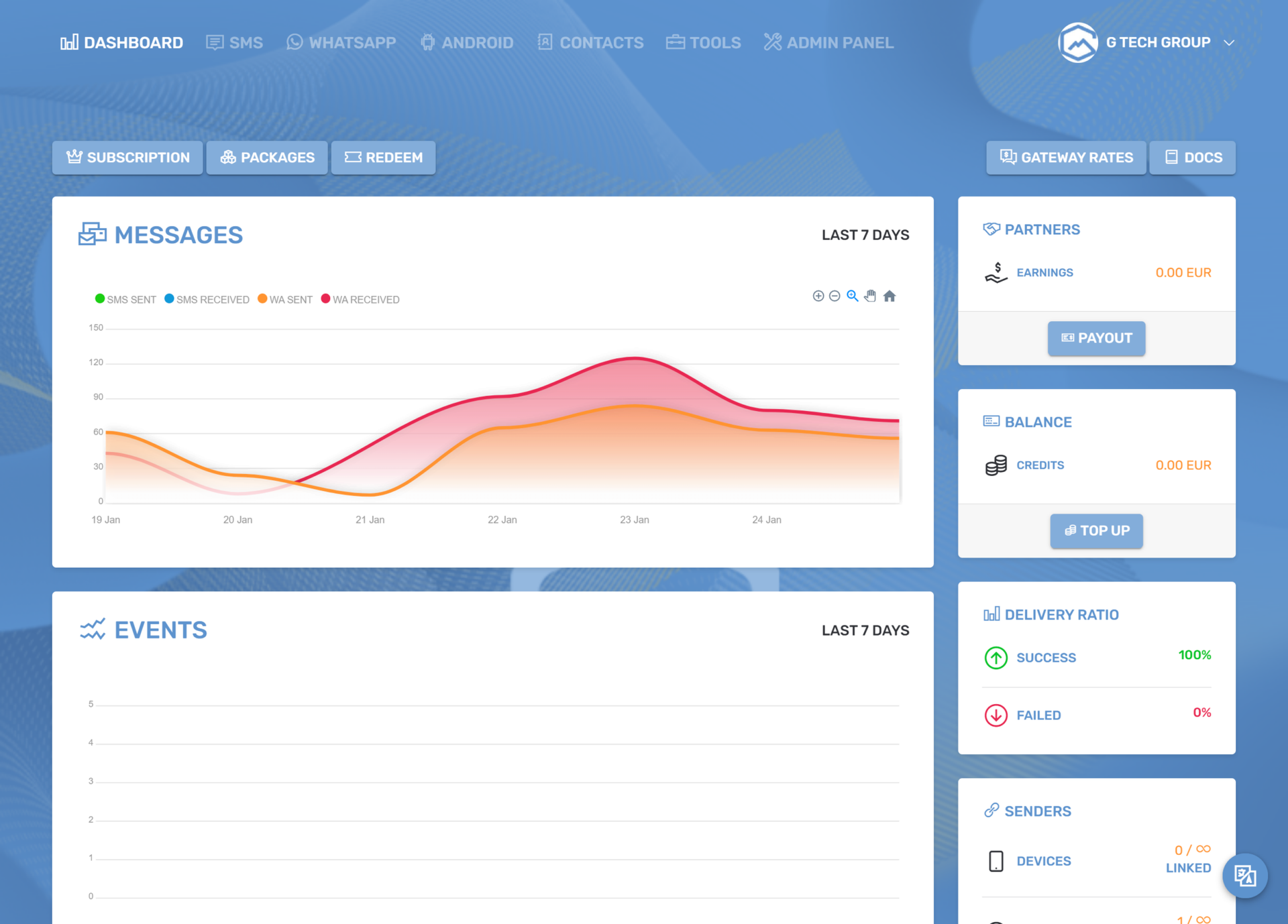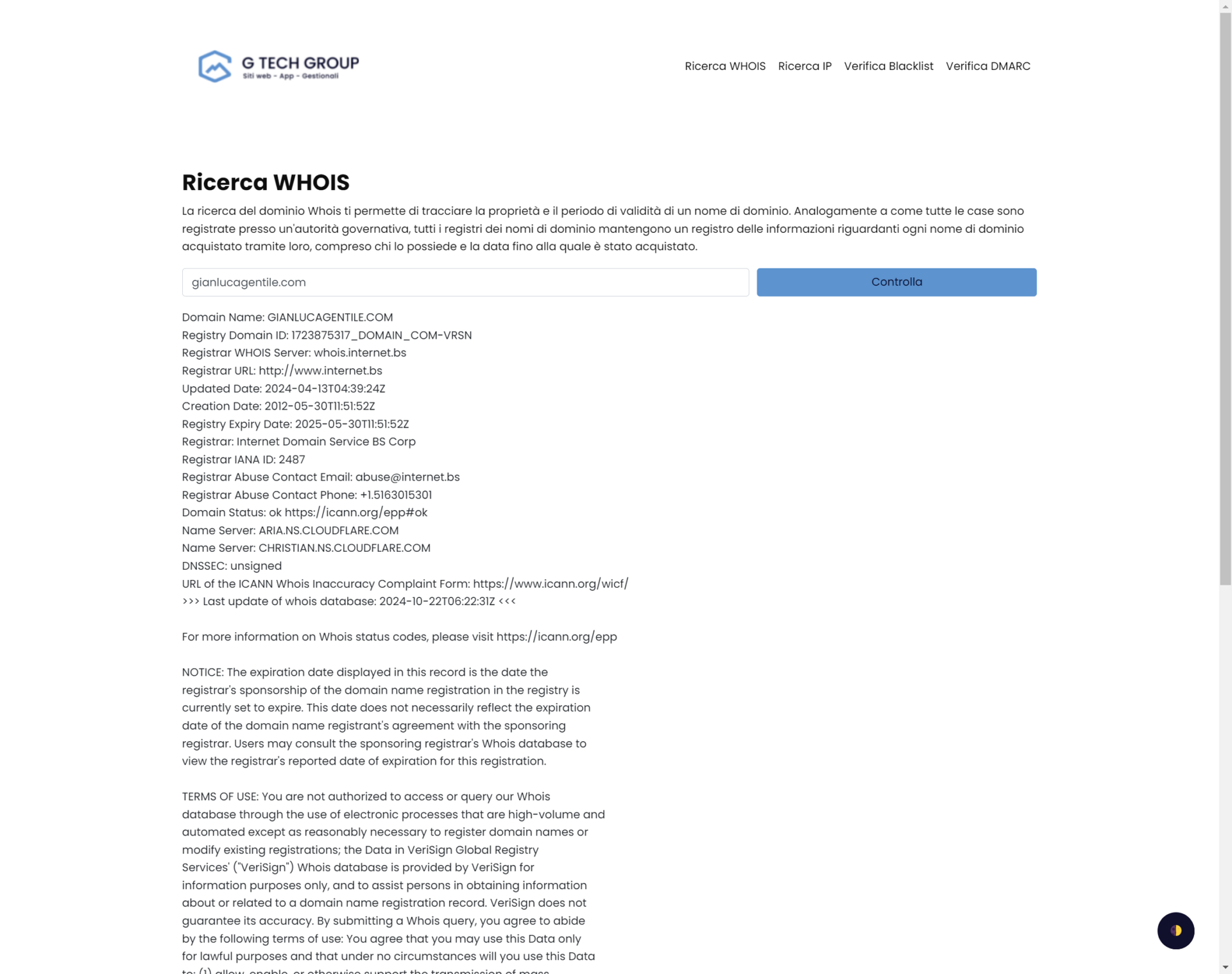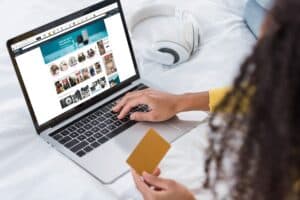Vous êtes au milieu d'un changement passionnant de smartphone et vous vous retrouvez avec un nouveau dispositif Android dans vos mains. Alors que vous appréciez la sensation de fraîcheur technologique, une idée vous vient à l'esprit : comment allez-vous transférer les données de votre ordinateur ? toutes vos données précieuses de l'ancien téléphone ? Détendez-vous, il n'y a pas lieu de s'inquiéter ! Cette guide détaillé a été spécialement conçu pour vous guider tout au long du processus de transfert de vos données, y compris photos, contacts et le Discussions sur WhatsApprapidement et facilement. Installez-vous confortablement et préparez-vous à découvrir comment effectuer cette transition technologique un jeu d'enfant. En suivant ces étapes, vous aurez tout ce dont vous avez besoin sur votre nouvel appareil en un rien de temps. Voyons comment !
Enregistrement des photos avec Google Photos
Google Photos est l'application idéale pour synchroniser et stocker vos images et vidéosen veillant à ce que vos souvenirs soient toujours en sécurité et facilement accessibles. Voici comment vous pouvez l'utiliser efficacement :
Sur l'ancien dispositif :
- Télécharger Google Photos: Visitez le site web de la Google Play Store et téléchargez l'application Google Photos. Si vous avez déjà installé l'application, assurez-vous qu'elle est mise à jour avec la dernière version.
- Activer la sauvegarde:
- Ouvrez l'application Google Photos.
- Cliquez sur votre avatar ou sur l'icône de votre profil dans le coin supérieur droit de l'écran.
- Monter "Réglages photo" (Réglages photo).
- Sélectionner "Sauvegarde et synchronisation (Sauvegarde et synchronisation).
- Activez cette option. Cela permettra à l'application de télécharger automatiquement toutes vos photos et vidéos sur le nuage Google Photos.
Sur le nouveau dispositif :
- Installer ou ouvrir Google PhotosSi votre nouvel appareil Android n'est pas équipé de Google Photos, téléchargez-le à partir de la page d'accueil de Google Photos. Google Play Store. Si elle est déjà installée, il suffit d'ouvrir l'application.
- Accedi con il Tuo Account Google:
- Connectez-vous à l'application Google Photos à l'aide du compte Google que vous avez utilisé sur votre ancien appareil.
- Une fois connecté, l'application synchronise automatiquement toutes les photos et vidéos enregistrées dans votre compte Google Photos.
- Vous pouvez alors visualiser et accéder à toutes vos photos et vidéos directement à partir de votre nouveau téléphone.
En suivant ces étapes simples, vous pouvez vous assurer que toutes vos précieuses photos et vidéos sont transférées en toute sécurité et sans effort de votre ancien à votre nouvel appareil Android. Vous ne perdrez pas un seul souvenir pendant la transition !
Utilisation de Google Drive pour les données
Google Drive est une solution idéale pour les sauvegarde sécurisée des fichiers importants tels que des documents, des PDF et d'autres types de fichiers. Voici comment vous pouvez l'utiliser efficacement pour vous assurer que toutes vos données sont transférées sur votre nouvel appareil Android.
Sur l'ancien téléphone :
- Télécharger Google Drive: Aller à Google Play Store et téléchargez l'application Google Drive. Si l'application est déjà installée sur votre appareil, vérifiez qu'elle est mise à jour avec la dernière version disponible.
- Sélection et chargement des fichiers:
- Ouvrez l'application Google Drive.
- Pour ajouter des fichiers au lecteur, cliquez sur l'icône “+” (plus) qui se trouve généralement dans le coin inférieur droit de l'écran.
- Choisir une option Charge et sélectionnez les fichiers que vous souhaitez enregistrer sur Drive depuis votre appareil. Vous pouvez sélectionner des documents, des images, des vidéos, des PDF et d'autres types de fichiers.
- Une fois sélectionnés, les fichiers commenceront à être téléchargés sur Drive.
Sur le nouveau téléphone :
- Accéder à Google Drive:
- Sur votre nouvel appareil Android, ouvrez l'application Google Drive. Si elle n'est pas préinstallée, téléchargez-la à partir de la page d'accueil de Google Drive. Google Play Store.
- Connectez-vous à l'aide du même compte Google que celui que vous avez utilisé pour effectuer la sauvegarde sur votre ancien téléphone.
- Accès aux fichiers enregistrés:
- Une fois connecté, vous aurez accès à tous les fichiers que vous avez précédemment téléchargés sur Drive.
- Vous pouvez afficher, télécharger ou partager ces fichiers directement à partir de votre nouvel appareil.
En suivant ces étapes, vous pouvez facilement vous assurer que tous vos fichiers importants sont transférés en toute sécurité de votre ancien à votre nouvel appareil Android via Google Drive. Cette méthode garantit non seulement la sécurité de vos données, mais offre également la possibilité d'y accéder depuis n'importe quel appareil connecté à votre compte Google.
Sauvegarde du carnet d'adresses
Le transfert des contacts est un aspect crucial lors d'un changement de téléphone. L'utilisation Contacts Googlevous pouvez facilement exporter et importer vos contacts, en gardant toutes les informations importantes en sécurité. Voici comment procéder :
Sur l'ancien téléphone :
- Exportation de contacts:
- Ouvrir l'application "Contacts sur votre ancien téléphone Android.
- Monter "Réglages" que vous trouverez généralement dans le menu déroulant ou dans le coin supérieur droit.
- Sélectionner "Exporter". Cette opération crée un fichier au format .vcf (vCard), qui contient tous les contacts du carnet d'adresses.
- Enregistrez le fichier .vcf sur l'appareil.
- Téléchargement de contacts vers Google Contacts:
- Monter Contacts Google dans votre navigateur ou ouvrez l'application Google Contacts, le cas échéant.
- Connectez-vous avec le même compte Google que celui que vous utiliserez sur votre nouveau téléphone.
- Sélectionner "Importation dans le menu latéral.
- Téléchargez le fichier .vcf précédemment enregistré. Vos contacts seront alors synchronisés avec votre compte Google.
Sur le nouveau téléphone :
- Importation de contacts:
- Sur votre nouveau téléphone Android, assurez-vous d'être connecté avec le même compte Google.
- Ouvrir l'application "Contacts. Si les contacts n'apparaissent pas automatiquement, suivez les étapes suivantes.
- Monter "Réglages" et sélectionnez "Importation.
- Choisissez le fichier .vcf que vous avez téléchargé dans Google Contacts ou que vous avez reçu sur votre nouveau téléphone.
Par ailleurs, si vous avez téléchargé des contacts dans Google Contacts, ceux-ci devraient être automatiquement synchronisés avec votre nouvel appareil, à condition que vous soyez connecté avec le même compte Google.
Ce processus garantit que vous ne perdrez aucun de vos contacts importants lors du transfert d'un appareil Android à un autre. En suivant ces étapes, vous pouvez facilement transférer et synchroniser tous vos contacts, ce qui vous permettra de passer à votre nouveau téléphone sans problème.
Sauvegarder WhatsApp
Le transfert de vos discussions WhatsApp de votre ancien téléphone vers votre nouveau téléphone est une étape cruciale pour conserver vos conversations intactes. Le processus utilise Google Drive pour créer une sauvegarde sécurisée de vos discussions, qui peut ensuite être restaurée sur le nouvel appareil. Voici comment procéder :
Sur l'ancien téléphone :
- Installer WhatsApp:
- Si vous n'avez pas encore WhatsApp sur votre ancien téléphone, téléchargez-le à partir de l'adresse suivante Google Play Store.
- Assurez-vous que l'application est mise à jour avec la dernière version disponible.
- Sauvegarde sur Google Drive:
- Ouvrez WhatsApp.
- Aller à "Réglages"que vous trouverez en tapant sur les trois points verticaux dans le coin supérieur droit, puis sélectionnez "Chat".
- Choisir "Sauvegarde du chat".
- Ici, vous pouvez configurer la sauvegarde sur Google Drive. Sélectionnez "Sauvegarder sur Google Drive" et choisissez la fréquence à laquelle vous souhaitez que la sauvegarde soit effectuée.
- Pour effectuer une sauvegarde immédiate, tapez sur "Effectuer une sauvegarde". Assurez-vous d'être connecté à un réseau Wi-Fi pour éviter une consommation excessive de données.
Sur le nouveau téléphone :
- Installer WhatsApp:
- Sur votre nouveau téléphone Android, installez WhatsApp à partir de Google Play Store.
- Ouvrez l'application et suivez les instructions pour la configurer, y compris la vérification de votre numéro de téléphone.
- Restauration des chats à partir de Google Drive:
- Au cours de la procédure de configuration, WhatsApp vous demandera si vous souhaitez restaurer votre historique de chat à partir de votre sauvegarde Google Drive.
- Assurez-vous d'être connecté au même compte Google que celui que vous avez utilisé pour effectuer la sauvegarde sur votre ancien téléphone.
- Sélectionner "Restaurer" pour commencer à récupérer vos chats et vos médias à partir de la sauvegarde.
En suivant ces étapes, vous pouvez facilement transférer toutes vos discussions WhatsApp, y compris les messages et les fichiers multimédias, de votre ancien à votre nouvel appareil Android. Cette méthode vous garantit que vous ne perdrez aucune de vos conversations et souvenirs importants partagés sur WhatsApp.
Conseils supplémentaires pour un transfert de données sans problème
Avant de conclure, voici quelques conseils utiles pour vous assurer que le processus de transfert des données vers votre nouvel appareil Android est aussi fluide et sans surprise que possible :
- Connexion Wi-Fi stablePour le transfert de données, assurez-vous d'être connecté à un réseau Wi-Fi. Cela permettra non seulement d'accélérer le processus, mais aussi d'éviter une utilisation excessive des données mobiles, en particulier lorsqu'il s'agit de télécharger de grandes quantités de données telles que des photos, des vidéos et des sauvegardes WhatsApp.
- Vérification de l'espace disponible sur Google DriveAvant de commencer la sauvegarde, vérifiez l'espace de stockage dont vous disposez sur Google Drive. N'oubliez pas que Google offre gratuitement un espace limité et que vous aurez peut-être besoin de plus d'espace pour stocker toutes vos données.
- Sauvegarde de WhatsApp LightSauvegarde de WhatsApp : Si vous manquez d'espace ou si vous souhaitez un processus plus rapide, vous pouvez choisir de ne pas inclure les fichiers multimédias dans votre sauvegarde de WhatsApp. Cela réduira considérablement la taille de la sauvegarde, en n'enregistrant que les messages texte et en allégeant la charge de Google Drive.
Êtes-vous prêt à profiter de votre nouveau smartphone ?
Maintenant que vous avez suivi toutes les étapes, vos données, photos, contacts et chats WhatsApp devraient être en sécurité sur votre nouvel appareil Android. Il est maintenant temps d'explorer et d'apprécier toutes les fonctions innovantes et les possibilités passionnantes qu'offre votre nouveau smartphone. Grâce à ces conseils et procédures, la transition vers votre nouvel appareil Android est devenue un processus simple et sans stress. Bienvenue dans le monde des possibilités infinies avec votre nouvel Android ! 🎉📱